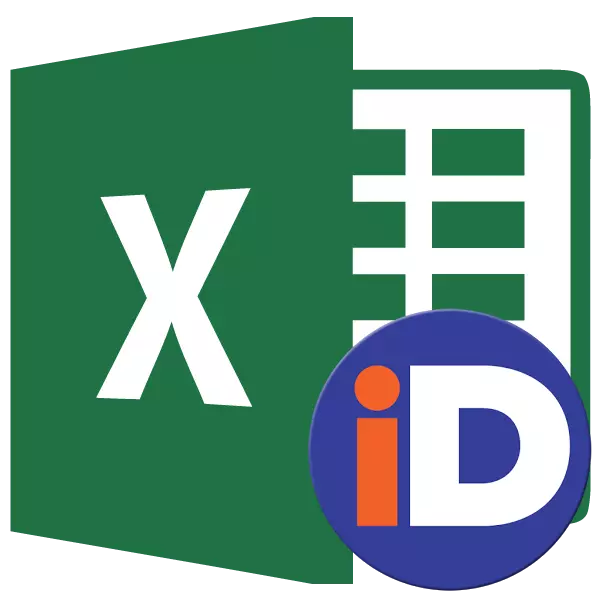
Uma das ferramentas que simplifica o trabalho com fórmulas e permite que você otimize o trabalho com matrizes de dados, é a tarefa a essas matrizes do nome. Assim, se você quiser se referir ao intervalo de dados homogêneos, não precisará gravar um link complexo, mas basta especificar um nome simples ao qual você identificou anteriormente uma matriz específica. Vamos descobrir as principais nuances e os benefícios de trabalhar com intervalos nomeados.
Manipulações com áreas nomeadas
O intervalo nomeado é a área das células que o usuário recebe um nome específico. Nesse caso, esse nome é considerado o Excel como endereço da área especificada. Ele pode ser usado como parte das fórmulas e argumentos de funções, bem como em ferramentas especializadas do Excel, por exemplo, "Verificando os valores de entrada".
Existem requisitos obrigatórios para o nome do grupo de células:
- Não deve ser espaços;
- Deve começar com a carta;
- Seu comprimento não deve ser superior a 255 caracteres;
- Não deve ser representado por coordenadas da forma A1 ou R1C1;
- Não deve haver nomes idênticos no livro.
O nome da área da célula pode ser visto quando ele é selecionado no campo Nomes, que é colocado à esquerda da seqüência de fórmula.
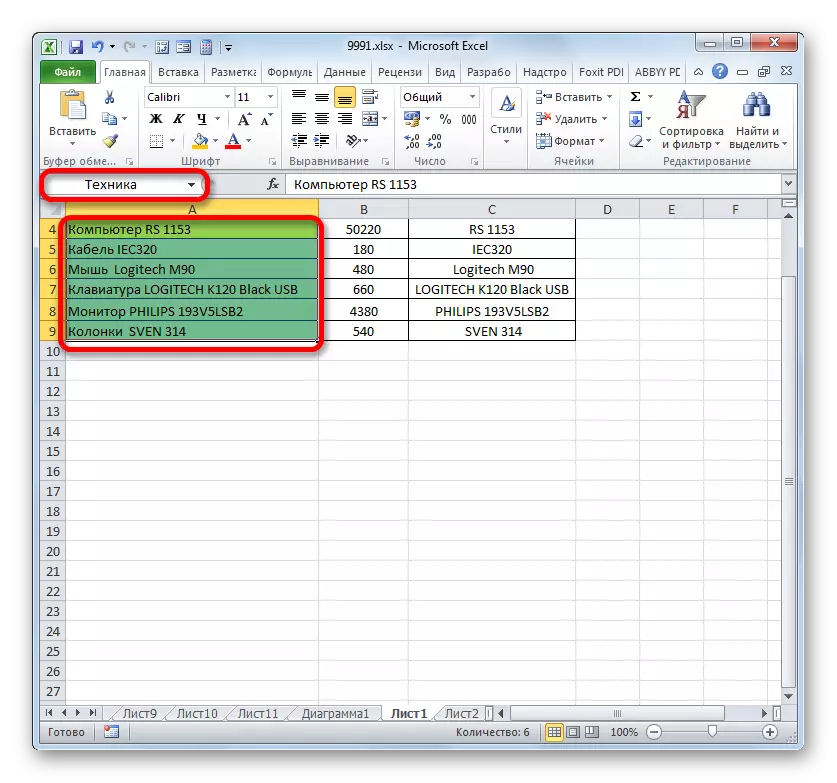
Caso o nome do intervalo não seja atribuído, o endereço da célula superior esquerda da matriz é exibido no campo acima quando ele é selecionado.

Criação de um intervalo nomeado
Primeiro de tudo, aprenda como criar um intervalo nomeado no Excel.
- A opção mais rápida e mais fácil de atribuir o nome da matriz é escrever no campo Nomes após a seleção da área relevante. Então, alocamos uma matriz e inserimos o nome no campo que consideramos necessário. É desejável que seja facilmente lembrado e respondesse ao conteúdo das células. E, claro, é necessário que atenda aos requisitos obrigatórios que foram descritos acima.
- Para que o programa faça esse nome em seu próprio registro e lembre-se, pressione a tecla ENTER. O nome será atribuído uma área selecionada das células.
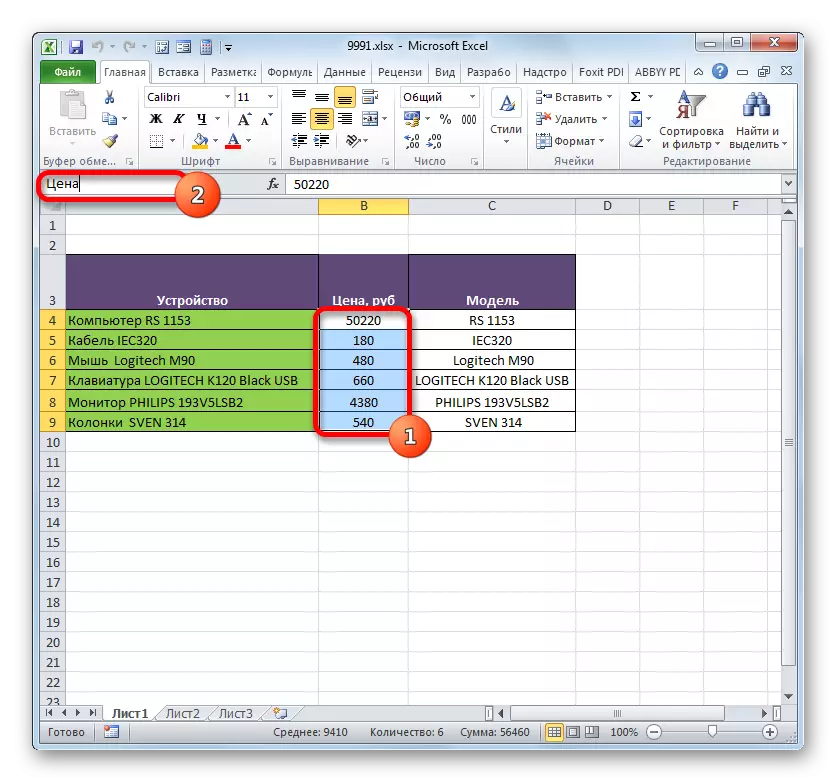

Acima, a versão mais rápida do nome da matriz é nomeada, mas está longe do único. Este procedimento também pode ser feito através do menu de contexto.
- Selecione uma matriz sobre a qual você deseja executar uma operação. Argila em destacar o botão direito do mouse. Na lista que se abre, pare a escolha na opção "Atribuir nome ...".
- A janela de criação de títulos é aberta. O nome deve ser conduzido para o nome de acordo com as condições vitelas acima. O endereço da matriz destacado é exibido na área do intervalo. Se você for selecionado corretamente, você não precisa fazer alterações nessa área. Clique no botão "OK".
- Como você pode ver no campo do nome, o nome da região é bem sucedido.

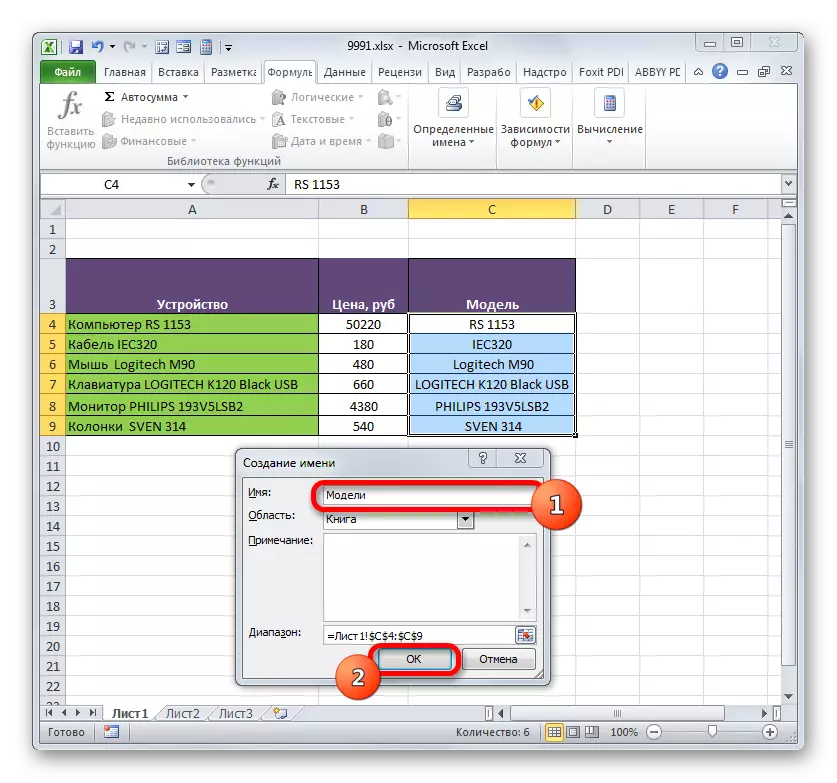

Outra forma de realização da tarefa especificada prevê o uso de ferramentas de fita.
- Selecione a área das células que você deseja converter no nome. Movendo-se para a guia "Fórmulas". No grupo "Certos nomes", nós produzimos clique no ícone "Atribuir nome".
- O mesmo nome do nome da janela de atribuição de nome é aberto, bem como ao usar a versão anterior. Todas as operações adicionais são executadas completamente de forma semelhante.


A última opção para atribuir o nome da área das células, que olharemos é usar o nome do Name Manager.
- Selecione uma matriz. Na guia "Formula", argila no ícone Grande "Name Manager", localizado todos no mesmo grupo "Certos nomes". Ou é possível aplicar a tecla do teclado CTRL + F3.
- A janela Name Manager é ativada. Deve ser pressionado no botão "Criar ..." no canto superior esquerdo.
- Em seguida, a janela de criação de arquivos familiar é iniciada, onde você precisa realizar essas manipulações sobre as quais a conversa passou acima. Em seguida, o nome que será atribuído à matriz será exibido no despachante. Pode ser fechado clicando no botão de fechamento padrão no canto superior direito.
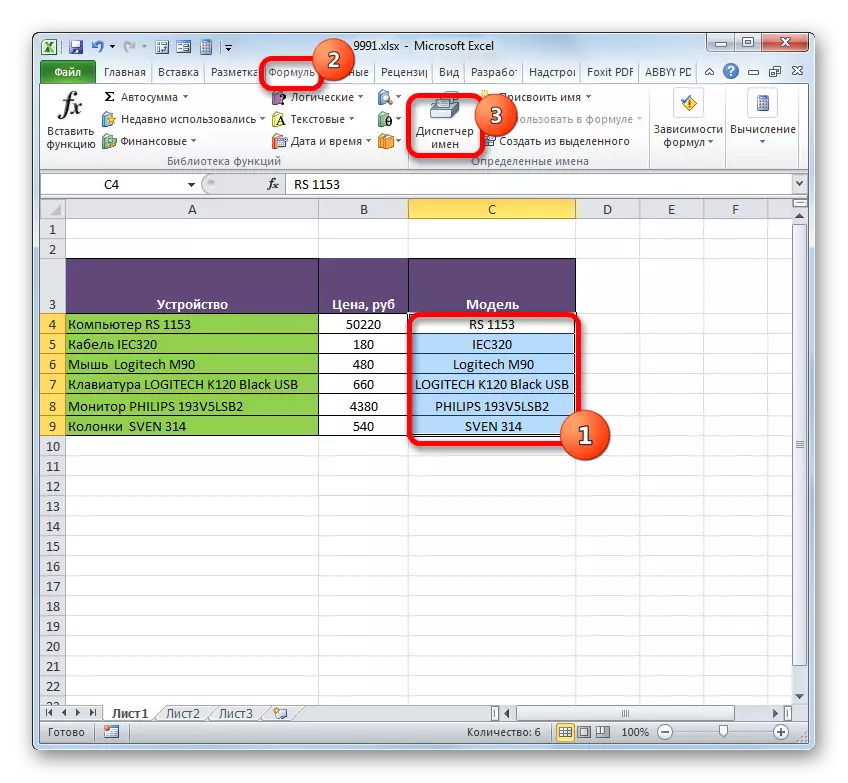
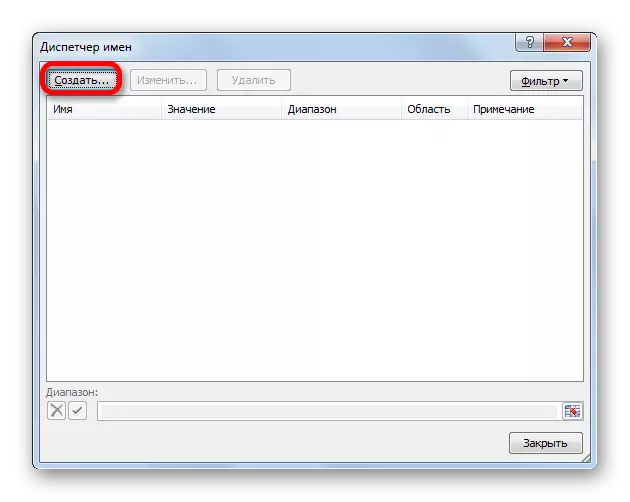
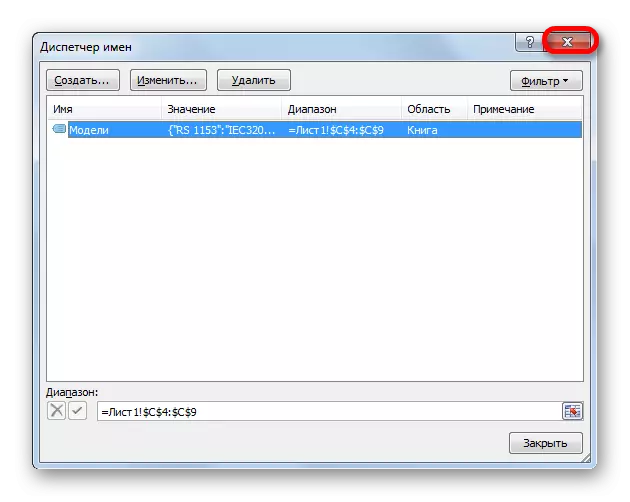
Lição: Como atribuir o nome da célula em Excelee
Operações com intervalos nomeados
Como mencionado acima, as matrizes nomeadas podem ser usadas durante a execução de várias operações em Excele: Formulas, funções, ferramentas especiais. Vamos olhar para um exemplo específico, como acontece.
Em uma folha, temos uma lista de modelos de técnicos de computador. Temos uma tarefa na segunda folha na tabela para fazer uma lista suspensa desta lista.
- Primeiro de tudo, em uma lista com uma lista, atribuímos o nome ao alcance por qualquer um desses métodos que foram discutidos acima. Como resultado, quando a lista é selecionada no campo Nome, devemos mostrar o nome dessa matriz. Deixe ser o nome do "modelo".
- Depois disso, passamos para a folha onde a tabela está localizada na qual temos que criar uma lista suspensa. Selecione a área na tabela na qual planejamos implementar a lista suspensa. Mudamos para a guia "Dados" e clique no botão "Verificação de dados" no bloco de ferramentas "Trabalhar com dados" na fita.
- Na janela de verificação de dados que executa a guia "Parâmetros". No campo Tipo de dados, selecione o valor "LIST". No campo "Source", no caso usual, você precisa inserir manualmente todos os itens da lista suspensa futura ou fornecer um link para sua lista se estiver no documento. Não é muito conveniente, especialmente se a lista estiver localizada em outra folha. Mas no nosso caso, tudo é muito mais simples, já que apropriamos o nome da matriz. Portanto, nós simplesmente colocamos o sinal "igual" e escrevemos esse nome no campo. A seguinte expressão é obtida:
= Modelos
Clicamos em "OK".
- Agora, quando você passa o cursor em qualquer intervalo do alcance para o qual aplicamos o teste de dados, o triângulo parece à direita. Quando você clica neste triângulo, uma lista de dados inseridos é aberta, que puxa a lista de outra folha em outra folha.
- Nós simplesmente continuamos a escolher a opção desejada para que o valor da lista seja exibido na tabela selecionada da tabela.
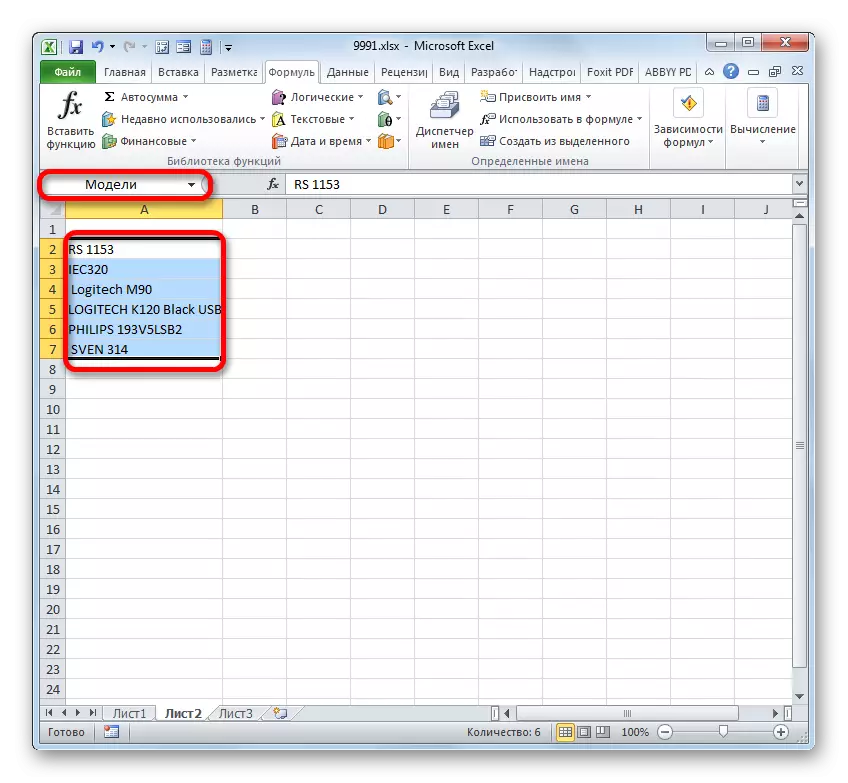


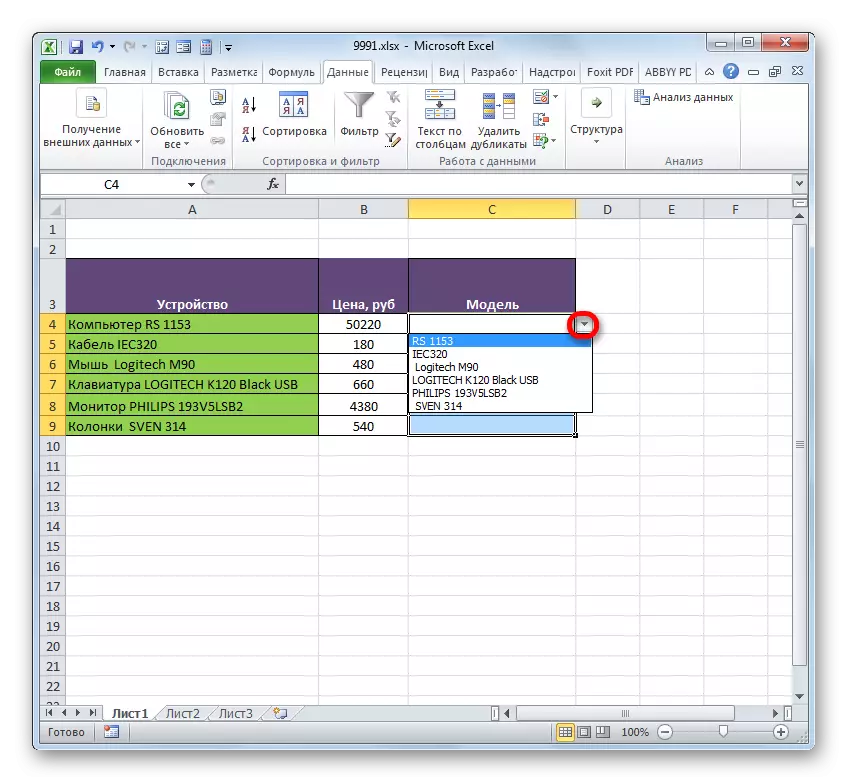
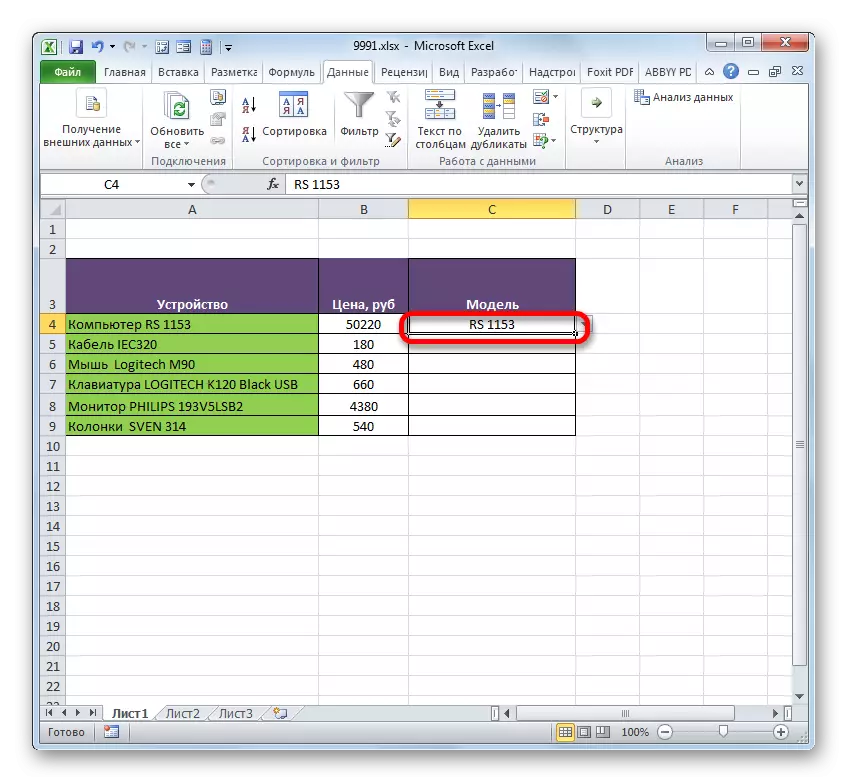
O intervalo nomeado também é conveniente de usar como argumentos de várias funções. Vamos dar uma olhada como esta é aplicada na prática em um exemplo específico.
Portanto, temos uma mesa em que a receita dos cinco ramos da empresa é treinada. Precisamos descobrir a receita global por ramificação 1, ramificação 3 e filial 5 para todo o período especificado na tabela.

- Primeiro de tudo, cada linha do ramo correspondente na tabela atribui o nome. Para um ramo 1, alocamos uma área com células que contêm dados sobre receita por 3 meses. Depois de selecionar no campo Nomes, escreva o nome "Branch_1" (não esqueça que o nome não pode conter um espaço) e clique na tecla ENTER. O nome da área relevante será atribuído. Se desejar, você pode usar qualquer outra opção para atribuir o nome do qual a conversa estava acima.
- Da mesma forma, destacando as áreas relevantes, nós damos nomes às linhas e outras filiais: "Branch_2", "Branch_3", "Branch_4", "Branch_5".
- Selecione um elemento de folha na qual o resultado do somamento será exibido. Argila no ícone "Inserir função".
- O lançamento do Assistente de funções é iniciado. Nós produzimos a mudança para o bloco "matemático". Pare a escolha da lista de operadores disponíveis no nome "somas".
- A ativação dos argumentos dos argumentos das somas do operador ocorre. Esta função incluída no grupo de operadores matemáticos é projetada especificamente para resumir valores numéricos. A sintaxe é representada pela seguinte fórmula:
= Somas (número1; número2; ...)
Como não é difícil entender, o operador resume todos os argumentos do grupo "número". Na forma de argumentos, podem ser usados, diretamente os valores numéricos e links para células ou intervalos onde estão localizados. Se as matrizes forem usadas como argumentos, é usada a soma dos valores, que é contida em seus elementos, contadas no fundo. Podemos dizer que estamos "pulando" através da ação. É para resolver nossa tarefa que a somação do intervalo será usada.
No total, a declaração de montantes pode com um a 255 argumentos. Mas no nosso caso haverá apenas três argumentos, como produziremos a adição de três faixas: "Branch_1", "Branch_3" e "Branch_5".
Então, defina o cursor no campo "Number1". Como nos deram nomes às faixas que precisam ser dobradas, você não precisa entrar nas coordenadas no campo nem alocar as áreas correspondentes na folha. É o suficiente apenas para indicar o nome da matriz, que está sujeito a adição: "Branch_1". No campo "Number2" e "Number3", em conformidade, introduzimos o registro "Branch_3" e "Branch_5". Depois que as manipulações acima foram feitas, Clay em "OK".
- O resultado do cálculo é removido para a célula, que foi destacado antes de ir ao mestre das funções.

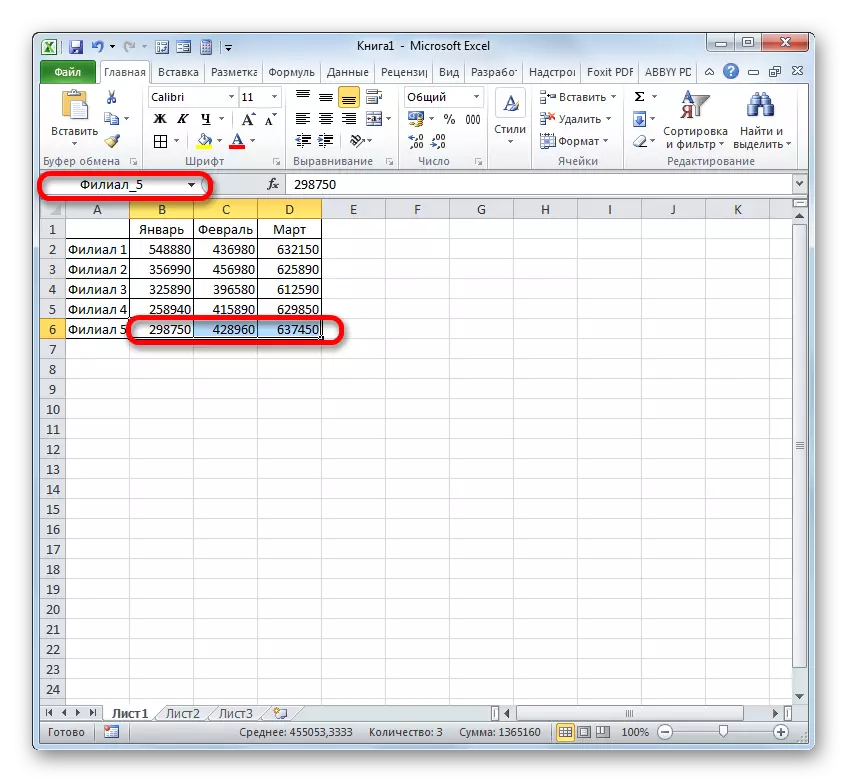
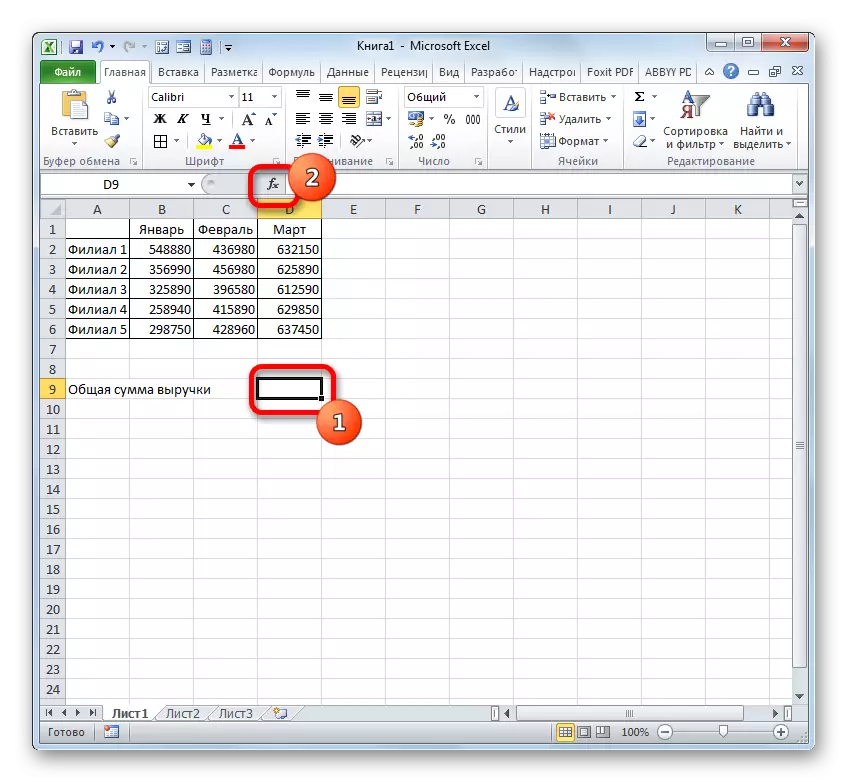

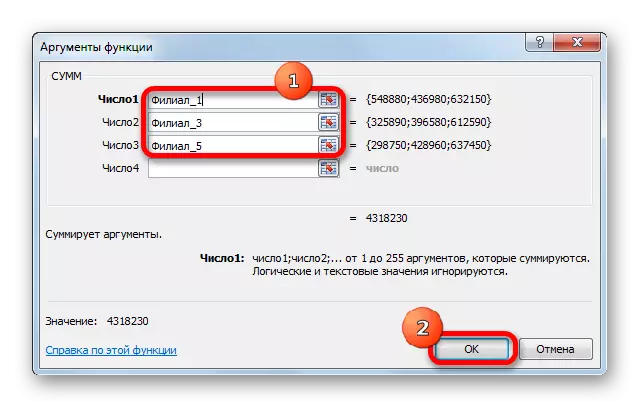
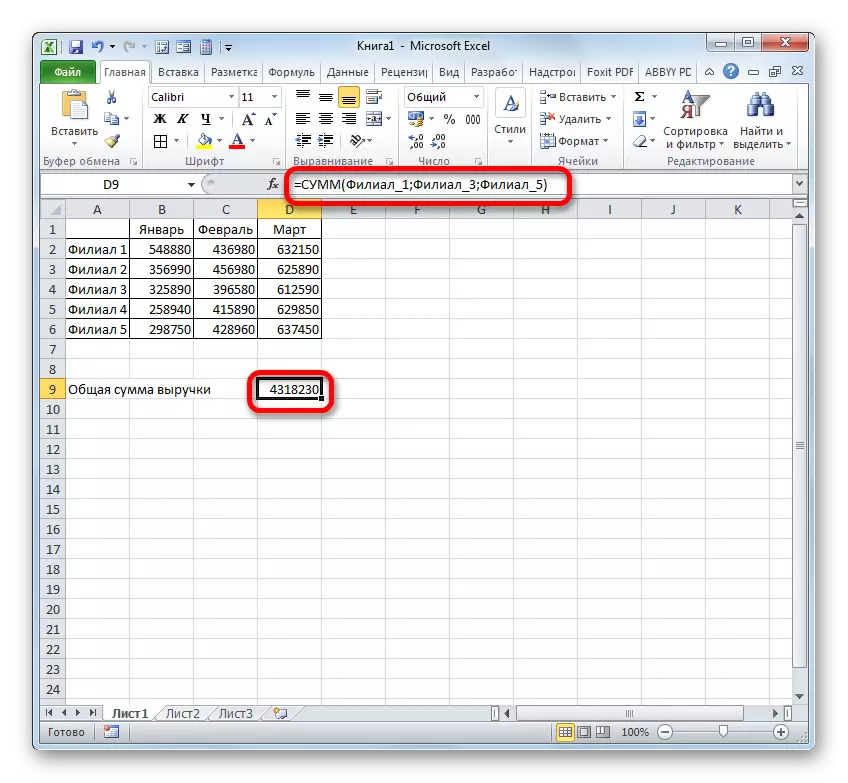
Como você pode ver, o nome dos nomes das células neste caso tornou possível facilitar a tarefa da adição dos valores numéricos localizados neles, em comparação com as informações sobre os endereços, e não os nomes.
É claro que esses dois exemplos que lideramos acima mostram que não todas as vantagens e possibilidades de usar os intervalos nomeados ao usá-los como parte de funções, fórmulas e outras ferramentas do Excel. Opções para usar matrizes, que receberam o nome, inumerável conjunto. No entanto, esses exemplos ainda estão autorizados a entender as principais vantagens de atribuir o nome das áreas da folha em comparação usando seus endereços.
Lição: Como calcular o valor no Microsoft Excel
Gerenciamento de alcance gerenciado
Gerenciar faixas chamadas criadas é a maneira mais fácil através do Name Manager. Com esta ferramenta, você pode atribuir nomes de matrizes e células, alterar as áreas já existentes e eliminá-las. Já falamos o nome usando o despachante com a ajuda do despachante e agora descobriremos como produzir outras manipulações nele.
- Para ir ao despachante, vá para a guia "Fórmula". Deve ser clicado no ícone, que é chamado de "Name Manager". O ícone especificado está localizado no grupo "Certos Nomes".
- Depois de mudar para o despachante, a fim de produzir a manipulação necessária com o intervalo, é necessário encontrar seu nome na lista. Se a lista de itens não for muito extensa, então é muito simples fazer isso. Mas se houver várias dúzias nomeadas matrizes no livro atual ou mais, para facilitar a tarefa, faz sentido usar o filtro. Argila no botão "Filtro", colocado no canto superior direito da janela. A filtragem pode ser executada nas seguintes instruções selecionando o item apropriado que abriu o menu:
- Nomes em uma folha;
- no livro;
- com erros;
- sem erros;
- Certos nomes;
- Nomes de tabelas.
Para retornar à lista completa de nomes, basta escolher a opção "Limpar filtro".
- Para alterar os limites, nomes ou outras propriedades do intervalo nomeado, selecione o item desejado no Gerenciador e clique no botão "Editar ...".
- A janela Change Name é aberta. Ele contém exatamente os mesmos campos da janela da criação de um intervalo nomeado, que dissemos anteriormente. Só desta vez, os campos serão preenchidos com dados.
No campo "Nome", você pode alterar o nome da área. No campo "Nota", você pode adicionar ou editar uma nota existente. No campo "Range", você pode alterar o endereço da matriz nomeada. É possível fazer como aplicar a introdução manual das coordenadas desejadas e instalar o cursor no campo e destacar a matriz apropriada de células na folha. Seu endereço aparecerá imediatamente no campo. O único campo, no qual é impossível editar - "região".
Após a conclusão da edição de dados, pressione o botão "OK".
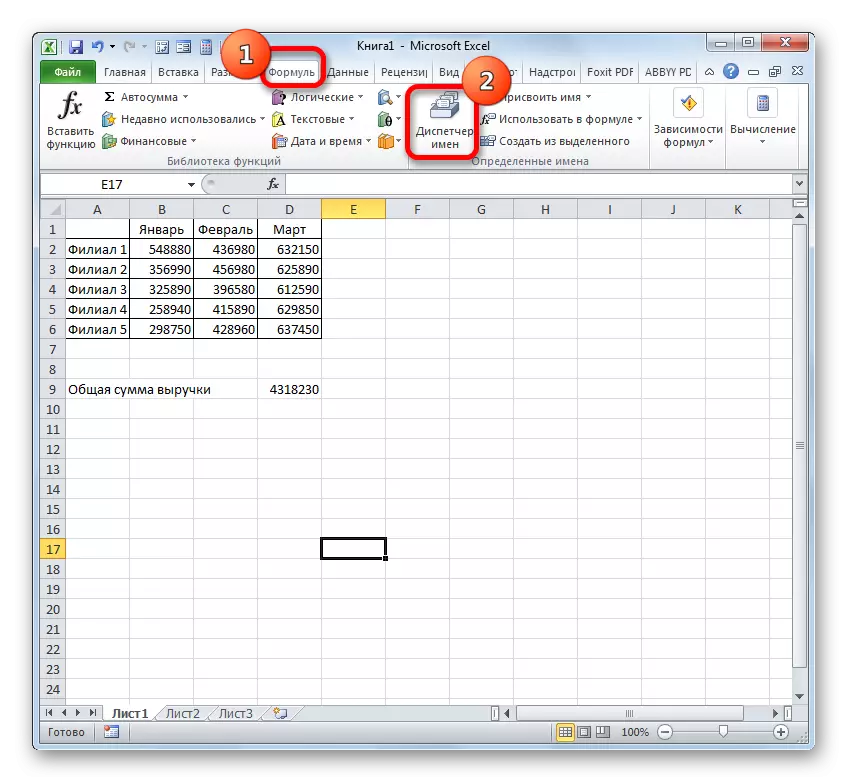
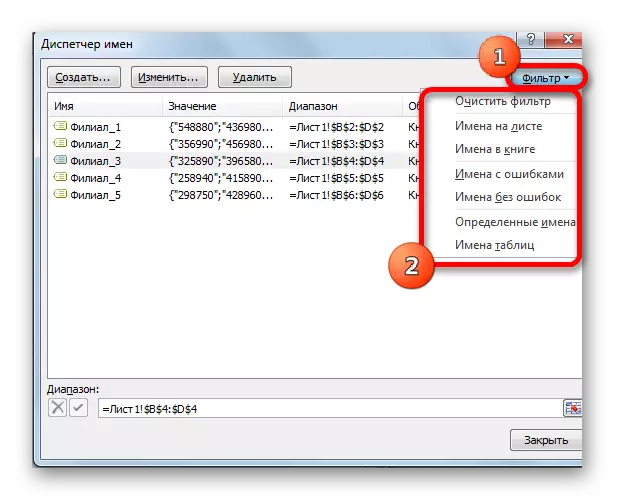

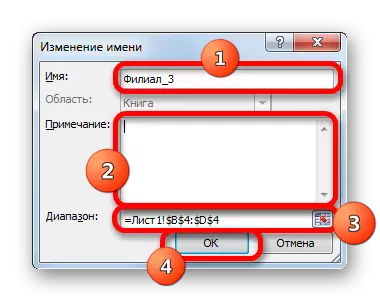
Também no Dispatcher, se necessário, você pode fazer um procedimento para excluir um intervalo nomeado. Ao mesmo tempo, naturalmente, a região na folha será removida, mas o nome atribuído a ele. Assim, após a conclusão do procedimento, a matriz especificada só pode ser aplicada por meio de suas coordenadas.
Isso é muito importante, já que se você já tenha usado um nome remoto em alguma fórmula, depois de excluir o nome, esta fórmula ficará errônea.
- Para remover o procedimento, selecione o item desejado na lista e clique no botão "Excluir".
- Depois disso, é lançado uma caixa de diálogo, que é solicitada a confirmar sua determinação para excluir o item selecionado. Isso é feito para evitar o usuário ao erro por um erro executado neste procedimento. Portanto, se tiver certeza sobre a necessidade de excluir, você deve clicar no botão "OK" na janela de confirmação. No caso inverso, clique no botão "Cancelar".
- Como você pode ver, o item selecionado foi removido da lista de despachantes. Isso significa que a matriz à qual ele foi anexado perdeu seu nome. Agora será identificado apenas por coordenadas. Depois que todas as manipulações no despachante estiverem concluídas, Clay no botão Fechar para completar a janela na janela.
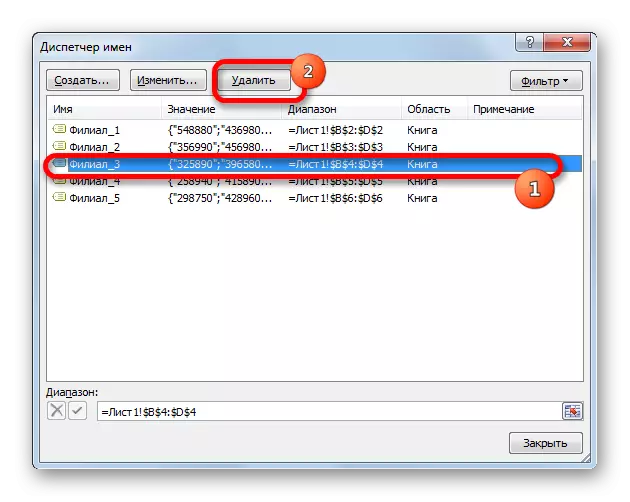

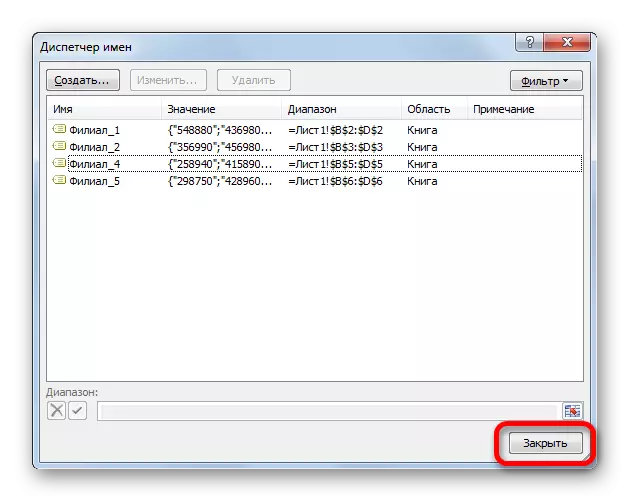
A aplicação da faixa nomeada é capaz de facilitar o trabalho com fórmulas, funções e outras ferramentas do Excel. Os próprios elementos nomeados podem ser gerenciados (alterar e excluir) usando um despachante integrado especial.
